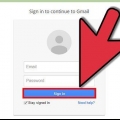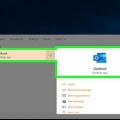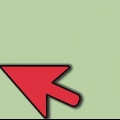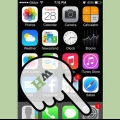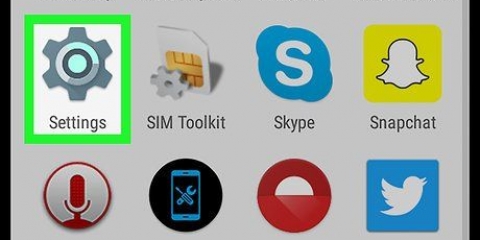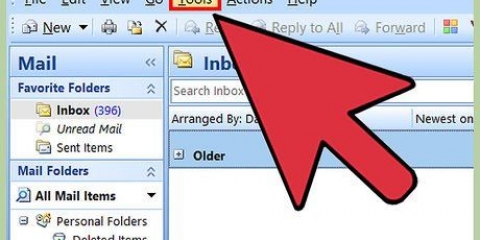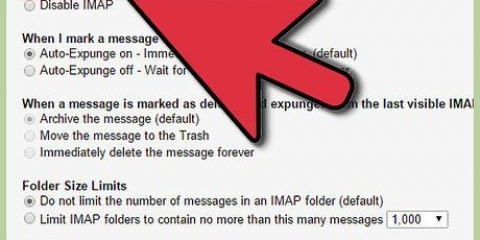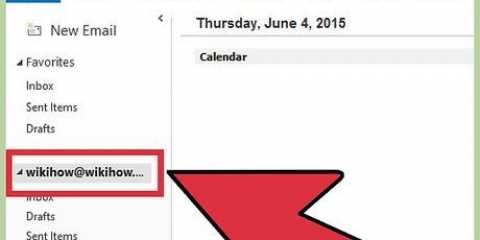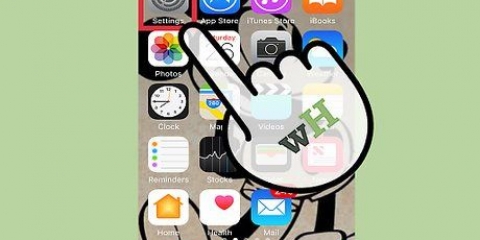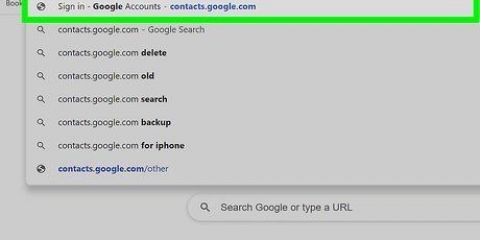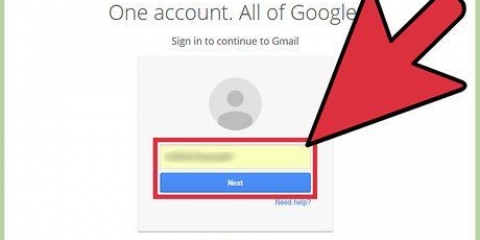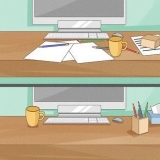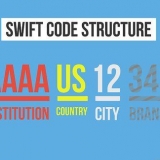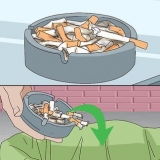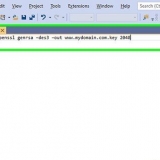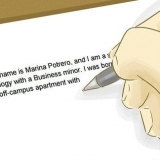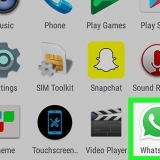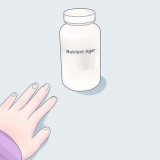Den eksporterede adressebog kan være for stor til at blive gemt på en gennemsnitlig USB-stick. Eksport til en netværksplacering kan også tage lang tid. Prøv først at eksportere filen til dit skrivebord og derefter zip den til en komprimeret fil, før du flytter den til en USB-stick eller netværksplacering. Det er en god idé at sikkerhedskopiere din adressebog regelmæssigt. Hvis din computer går ned, kan adressebogen blive ødelagt, og du vil ikke længere være i stand til at eksportere filen.
Eksporter kontakter fra outlook
Indhold
Dine kontakter er dit mest værdifulde aktiv i Outlook. Hvis din computer går ned, eller hvis du skifter til et andet e-mail-program, vil det spare dig for en masse tid, hvis alle dine kontakter er sikkerhedskopieret i Outlook. Følg nedenstående trin for at eksportere dine kontakter med enhver version af Outlook.
Trin
Metode1 af 4:Outlook 2013

1. Klik på menuen "Fil". En menu åbnes nu i venstre side af din skærm. Vælg muligheden "Åbn og eksporter."

2. Klik på "Import Eksport". troldmanden "Import og eksport" vil nu åbne og liste alle de muligheder, du har for at importere og eksportere data. Vælge "Eksporter til en fil."

3. Vælg din foretrukne filtype. Hvis du eksporterer til en anden version af Outlook, skal du vælge "Outlook datafil." Hvis du eksporterer dine kontakter til et andet e-mail-program, skal du vælge "Kommaseparerede værdier." Klik på "Næste" efter du har truffet et valg.

4. Vælg "Kontaktpersoner". Når du har valgt filtypen, bliver du bedt om at vælge de mapper, du vil eksportere. Klik på kortet "Kontaktpersoner" og derefter knappen "Næste."

5. Navngiv filen. Giv kontaktfilen et navn, som du nemt vil huske. tryk på knappen "At bladre igennem..." for at vælge den placering, hvor du vil gemme filen.

6. Se alle indstillinger. Inden filen oprettes, har du en sidste chance for at gennemgå de indstillinger, du har valgt. Klik på "Komplet" for at oprette filen på den placering, du har angivet.
Metode 2 af 4:Outlook 2010

1. Klik på menuen "Fil". Vælge "Muligheder" og så før "Fremskreden."

2. Rul ned til afsnittet "Eksport" og klik "Eksport". Wizard vindue "Import og eksport" vil blive åbnet.

3. Vælge "Eksporter til fil" for at eksportere dine kontakter, og klik derefter på knappen "Næste".

4. Vælg din foretrukne filtype. Hvis du eksporterer til Outlook, skal du vælge "Outlook datafil." Hvis du eksporterer dine kontakter til et andet e-mail-program, skal du vælge "Kommaseparerede værdier."

5. Vælg "Kontaktpersoner". Der vises en liste over alle mapper med data, som du kan eksportere fra Outlook. Vælge "Kontaktpersoner" for at eksportere kontaktfilen fra Outlook.

6. Bestem, hvor du vil gemme din fil. tryk på knappen "At bladre igennem..." for at finde den placering, hvor du vil gemme den eksporterede fil. Giv filen et meningsfuldt navn, og klik på knappen en sidste gang "Næste."

7. Fuldfør opgaven ved at trykke på "Komplet" at skubbe. Din adressebog er nu blevet eksporteret til den placering, du har angivet.
Metode 3 af 4: Outlook 2003 eller 2007

1. Klik på menuen "Fil". Klik på "Import og eksport". troldmanden "Import og eksport" vil nu åbne.

2. Vælg fra listen over muligheder "Eksporter til en fil". På denne måde gemmer du dine kontakter i en fil, som du kan åbne med et andet program.

3. Vælg din foretrukne filtype. Hvis du eksporterer til en anden version af Outlook, skal du vælge "Outlook datafil." Hvis du eksporterer dine kontakter til et andet e-mail-program, skal du vælge "Kommaseparerede værdier." tryk på knappen "Næste" at gå videre til.

4. Find mappen "Kontaktpersoner" på. I Outlook kan du eksportere enhver mappe til en fil. Så du skal bruge kortet "Kontaktpersoner" vælg det, og klik derefter på "Næste" at trykke.

5. Bestem, hvor du vil gemme din fil. tryk på knappen "At bladre igennem..." for at finde den placering, hvor du vil gemme den eksporterede fil. Giv filen et meningsfuldt navn, og klik på knappen en sidste gang "Næste."

6. Fuldfør processen ved at klikke på "Komplet" at skubbe. Dine kontakter er nu gemt i en fil, som du kan importere til et andet program.
Metode4 af 4:Outlook Express

1. Klik på menuen "Fil". Outlook Express gemmer kontakter på en lidt anderledes måde end i andre versioner af Outlook. Vælge "Eksport" og vælg derefter indstillingen "vejviser."

2. Find muligheden "Tekstfil" på. Ved siden af denne mulighed står i parentes "med kommaseparerede værdier."

3. Bestem, hvor du vil gemme din fil. tryk på knappen "At bladre igennem..." for at finde den placering, hvor du vil gemme den eksporterede fil. Giv filen et meningsfuldt navn, og klik på knappen en sidste gang "Næste."

4. Vælg de specifikke felter i din adressebog, som du vil eksportere og gemme til en fil. Bare for at være sikker, skal du markere alle boksene i vinduet "CSV eksport." tryk på knappen "Komplet" for at fuldføre processen.
Tips
Artikler om emnet "Eksporter kontakter fra outlook"
Оцените, пожалуйста статью
Lignende
Populær